Кабель и переходник с VGA на HDMI для монитора – современные спасители старого оборудования. Переходник HDMI VGA — Особенности и примеры технологии Распиновка HDMI разъема на тюльпан RCA
— переходник, позволяющий соединить видео выход компьютера с обычным цветным телевизором. Ниже рассмотрим несколько вариантов подобного переходника, опишем плюсы и минусы каждой конструкции и приведем советы по изготовлению переходника VGA SCART своими руками.
Прежде чем начать, одно важное уточнение: все советы и инструкции в настоящем руководстве, представлены «как есть», и каждый использует их на свой страх и риск.
Назначение выводов VGA-SCART
Чтобы понять функционирование приведенных ниже схем переходников VGA SCART, рассмотрим различные типы сигналов, которые необходимо передать от компьютера к телевизору.
Сигнал RGB
Основной сигнал, который передается по кабелю от компьютера к телевизору, это RGB сигнал с разбивкой на три составляющие (R-красный, G-зеленый, B-синий) К счастью, в данном случае стандартный и разъем SCART полностью совместимы (выходы: амплитуда 0,7В, сопротивление 75-го Ом). Поэтому вы можете напрямую подключить соответствующие контакты, не прибегая к использованию специальных схем или устройств (позже рассмотрим и этот вариант).
Общий провод
В VGA и SCART разъемах несколько выводов имеющие соединение с общим проводом (массой), которые часто бывают соединены друг с другом внутри кабеля. Их общее соединение позволяет свести на нет различные помехи (особенно в отношении трех RGB линий). То же самое относится и к экранированному кабелю.
Примечание: по существу общий провод бывает только один, поэтому это нормально, что все контакты имеющие обозначение массы соединены вместе.
Сигнал Аудио
Для того, чтобы вывести звук на телевизор, необходимо взять кабель со стандартным 3,5 мм разъемом для ПК и подключите его на прямую к разъему SCART. Можно вывести как моно, так и стерео звук, не прибегая к использованию специальных устройств и схем. Только будьте осторожны, чтобы не путать аудио-выход с аудио-входом, поскольку у SCART они расположены рядом.
Сигналы коммутации
Как уже упоминалось ранее, вход SCART может принимать различные типы сигналов. Для того чтобы телевизору понять какой тип сигнала подан на вход, существует специальный контакт «RGB Blanking» (вывод 16). Если на данный контакт подать напряжение 0…0,4В, то телевизор будет ожидать «Композитный сигнал», если 1…3В, то сигнал «RGB». Использование данного вида сигнала крайне важно для функционирования переходника VGA-SCART, и как мы увидим далее, существуют различные способы получить его.
Другой вывод, который может нас заинтересовать – это «Swtch» (вывод 8). Данный вывод предназначен для переключения режима TV/AV. Также на некоторых телевизорах этот вывод позволяет установить «соотношение» сторон изображения:
- Режим ТВ режим — от 0 до 2 В.
- Режим AV с соотношением 16: 9 – от 5 до 8В.
- Режим AV с соотношением 4: 3 — от 9,5 до 12В.
Если не подавать сигнал на данный вывод, то телевизор останется в состоянии по умолчанию (режим TV), и тогда для перехода в режим AV нам нужно будет воспользоваться пультом дистанционного управления.
Сигналы синхронизации
Здесь начинается самое сложное в вопросе построения VGA-SCART переходника. Синхронизация сигналов у видеокарты компьютера сильно отличается от системы синхронизации, которая используются в обычном телевизоре, поэтому необходимо прибегнуть к некоторым уловкам, чтобы сделать их совместимыми. Отличие между собой большинства схем VGA-SCART переходников основано на способах решения этой проблемы.
В компьютере стандартный VGA предполагает использование двух различных сигналов для синхронизации, один вертикальный (60 Гц) и один горизонтальный (31 кГц). Оба сигнала работают в соответствии с логикой TTL и, следовательно, имеют пиковое значение, равное 5В. И наконец, сигналы могут быть либо положительным, либо отрицательным в зависимости от используемого режима работы видео.
Вместе с тем, телевизору необходим только один составной сигнал синхронизации с пиковым значением около 1…3В. Также частота горизонтальной развертки значительно ниже, около 15 кГц (вертикальная, а практически совпадает 50…60 Гц). Наконец, сигнал должен быть всегда отрицательного характера.

Основная проблема, с которой мы сталкиваемся — горизонтальная синхронизации. Собрать схему для этого преобразования достаточно сложное занятие. В этом случае, как правило, вносят изменения в сам источник сигнала (видеокарту), используя специальное программное обеспечение или даже модифицированный VGA (вроде знаменитого ArcadeVGA), чтобы получить непосредственно 15 кГц на выходе VGA. Этот вопрос мы рассмотри далее.
Получение синхросигнала 15кГц программными средствами
Как уже упоминалось в предыдущем разделе, решением главной задачи при построении переходника VGA SCART, это получение сигнала горизонтальной синхронизации на 15 кГц. Как правило, решение достигается за счет изменения, в основном в области программного обеспечения, настройки видеокарты персонального компьютера. Кроме этого, сигналы синхронизации должен быть отрицательным, т.е. с постоянным уровнем до + 5В, который устремляется к нулю во время самого импульса.
Программа Soft-15кГц
Это интересное программное обеспечение под Winows XP/Vista, созданное немецким программистом, позволяет очень простым способом получить сигнал синхронизации в 15 кГц отрицательного типа. Она совместима с большинством видеокарт, и очень проста в использовании.

Единственным ее недостатком является то, что во время запуска операционной системы сигнал от видеокарты остается на уровне 31khz, так что вы не можете видеть ничего до конца загрузки Windows. Пользоваться программой Soft15khz довольно просто: после загрузки, просто распакуйте rar-архив с программой и запустите ее (не требуется установка), далее нажимаете на «Install 15кГц» и перезагружаете компьютер.
(1,4 Mb, скачано: 2 281)

Это мощное программное обеспечение для редактирования всех параметров видеокарты, в том числе и получение синхросигнала в 15 кГц. Программа не является бесплатной, хотя она может с успехом использоваться в условно-бесплатной версии (единственный недостаток в данном случае является наличие заставки, которое длится около шести секунд при запуске). Скачать программу PowerStrip можно с официального сайта .
Получение синхросигнала 15кГц аппаратными средствами
Обратимся теперь к изучению различных схем переходников VGA SCART, начиная от самых простых до самых сложных. Начнем, пожалуй, с распиновки выводов VGA и SCART разъемов:

Базовая схема с композитной синхронизацией (только для видеокарт ATI RADEON)
- Плюсы : Легко реализовать, не требует никаких специальных компонентов.
- Минусы: Требуется внешний источник питания 5 В и 12В, работает только с определенными ATI Radeon видеокартами.

В основном используются три линии RGB (VGA контакты 1, 2, 3) подключаемые к соответствующим контактам SCART (контакты 15, 11, 7). Так же необходимо соединить и общие провода каждого канала (конечно достаточно одного общего провода, но для качественного экранирования лучше использовать их все). Для этого выводы с VGA (6,7,8) необходимо соединить с 13, 9, 5 SCART.
Примечание: эти связи всегда одинаковы во всех схемах переходников. Пунктирный коричневый провод, который соединяет контакты 10 VGA и 17 SCART общий провод сигнала синхронизации. Черный провод, связывает экрананированные оболочки кабеля обоих разъемов. И, наконец, коричневый провод, который идет от 13 контакта VGA к 20 SCART передает составной синхронизирующий сигнал.
ВНИМАНИЕ: Для того, чтобы эта схема переходника VGA SCART работала, очень важно, чтобы видеокарта поддерживала режим синхронизирующего сигнала на выводе 13, который обычно отсутствует у большинства видеокарт и только некоторые видеокарты, принадлежащие к семейству ATI RADEON могут поддерживать данный режим работы.
Получение сигнала синхронизации с помощью диодов и резисторов
- Плюсы : Работает с любыми видеокартами, наличие функции включение по внешнему сигналу.
- Минусы: Требуется внешнее питание 12В.

Рассмотрим первую схему переходника. В данном случае соединения линий R, G, B и массы такое же, как и у предыдущей схемы. Схема позволяет использовать обычную видеокарту (не генерирующую композитный видеосигнал). Сигналы синхронизации от контактов 13 и 14 VGA смешивают в цепи диодов и резистора 330 Ом, а затем передаются на обычный 20-контактный Scart.
Использование биполярного транзистора для смешивания двух синхронизирующих сигналов обеспечивает хорошее качество изображения.
Вместо использования внешнего источника питания, напряжение 5В взято с вывода 9 VGA. Правда не все видеокарты способны обеспечить это напряжение, особенно карты старшего поколения. В любом случае все последние модели, совместимые с VESA 2.0 должны подойти. В данной схеме к выводу 8 подведено не 12В (для включения режима AV), а 5В. При поддержки телевизором режима переключения соотношения сторон при 5В будет активировано соотношение 16: 9 вместо 4: 3.
Переходник на микросхеме 74HC86
- Плюсы: Отличное качество и совместимость (работает с любыми видеокартами)
- Минусы: Безусловно одна из наиболее сложных схем.

Схема переходника VGA SCART построена на интегральной микросхеме 74HC86 (четыре логических элемента «Исключающее ИЛИ»). Также требуется наличие внешнего источника питания 5В. Сигналы смешиваются при помощи элементов исключающее ИЛИ, на выходе которого получается композитный сигнал отличного качества. Переходник работает с любым телевизором, обеспечивает отрицательный сигнал на частоте 15кГц.
Всем привет! Сегодня мне приехала из Китая интересная штука достаточно.
Также у него есть два разъема для вывода звука и питания. Так вот, сейчас можно сказать по цену.
То есть, их есть три варианта. Это самый дорогой. Он стоит 500 рублей. Есть где-то за 350 и за 200.

Вот, тот, который за 350, у него будет только звук, питания не будет. И тот, который за 200, у него ни звука, ни питания не будет.
Ну, это смотрите, кому как. Но если вы не уверены, хватит ли источника питания по , то следует брать с этим, с питанием внешним.
Я посмотрел несколько обзоров на такие переходники, прежде, чем покупать. В общем, тоже, самый дешевый брать… Лучше не берите самый дешевый.
Тут экономить, как бы, не очень получится. Давайте попробуем подключить. Я, конечно, не знаю, будет, как он будет работать, нормально, не нормально.

Так, подключаем приставку. И вот сюда подключаем кабель. Завинчиваем для надежности болты. В общем, приставка подключена, сейчас мы её включим питание.
Так, звук. Звук. У меня здесь стоит . Вот к ней я подключу звук. Подключаем питание колонки.
Так, этот подает сигнал. А, еще… Еще нам надо подключить сам монитор, непосредственно.\
Подключаем монитор. Ой, надо убавить. Итак, даже без питания, кажется, приставка начала работать.
Сейчас посмотрим, как это выглядит. Мышка у меня есть, норушка.
Сейчас загрузится, звук подключим. Ну разрешение какое-то кривое, в принципе, а так-то.
Надо настраивать наверное. А так выглядит достаточно приятно. И звук есть. Только как его убавить?
А, точно. Сейчас мы с пульта просто убавим. Так, экран. Ну а дальше пультом. Сеть, нет, это сеть.
А, вот экран. Screen resolution наверное. Чего-то не пойму я. Так, назад. Окей, ну вот так вот уже по-ровней получается, но всё-равно как-то растянуто стремно.

Надо что-то с этим делать. Не знаю, может быть, как-то настроить еще можно.
Так, ну давайте еще раз. Не знаю. В общем, смысл в том, работает нормально.

Только вот я не понимаю, может… Вот, вот уже, уже ровнее. Во во, это другое дело, другое дело.
Хотя нет, не другое. Или может, в мониторе как-то настраивается эта тема. Нет, вот это, вот это отменим.
Назад. Так, нет, стой, почему у меня опять раздвинуто. Окей. Ну всё, в принципе, работает.
Ну, в общем, смотрите сами, значки немного растянуты, но я думаю, фильмы смотреть - будет достаточно.

Может быть, это как-то в можно настроить, я пока не разбирался, но сам смысл этого видео, что, непосредственно, вот этот вот , он работает, звук работает.
Всё работает, короче. Отлично работает. Всем спасибо, пока. Ссылка будет в описании. Кому интересно, заказывайте. До свиданья.
Вам понадобится
- Интернет, очень старая видеокарта с поддержкой tv-out over d-sub, разъем d-sub m, разъем rca, коаксиальный кабель 75 Ом, паяльные принадлежности
Инструкция
В интернете вы найдете уже готовый разъем vga тюльпан, но к сожалению, даже если вы его купите, он не будет работать. Для передачи композитного сигнала из компьютера необходимо, чтобы поддерживала данный вид стандарта сигнала. До 2000 года выпускали видеокарты с поддержкой tv-out over d-sub. То есть действительно к такой видеокарте вы могли телевизор переходник vga тюльпан. Однако после 2000 года стандарт передачи сигналов был изменен, и видеокарты перестали передавать композитный сигнал. Таким образом если вы сделаете переходник vga тюльпан или купите готовый и попробуете использовать его на современной видеокарте, то переходник не будет работать ни при каких условиях.
Если вам все-таки необходимо вывести сигнал с vga выхода современной видеокарты через композитный вход на телевизор (желтый тюльпан видео), то единственный способ сделать это - приобрести специальное устройство-конвертер. Оно осуществляет перекодирование сигнала между различными стандартами. Стоимость данного конвертера варьируется от 10 до 20$ США. Это достаточно сложное устройство, поэтому собрать его самостоятельно под силу только профессионалу.
Если вы счастливый обладатель древней видеокарты (выпуск до 2000 года), которая поддерживает tv-out over d-sub, например фирмы Matrox, вы можете попробовать сделать переходник vga тюльпан самостоятельно. Для этого вам необходима схема соединения разъемов rca и d-sub или "распиновка".

Подготовьте разъемы vga и тюльпан для пайки. Откройте защитный корпус, нанесите флюс на нужные контактные площадки в соответствии с распиновкой. Возьмите отрезок кабеля нужной длины, зачистите концы, залудите их.
Обязательно наденьте корпуса разъемов на кабель перед тем, как припаивать его к разъемам. Припаяйте внутреннюю жилу кабеля к центральной контактной площадке разъема тюльпан и к контакту номер 3 разъема vga. Припаяйте экранирующий проводник кабеля (оплетку) к другому контакту разъема тюльпан и к контакту номер 8 разъема vga с другой стороны кабеля.
Соберите разъемы на обоих концах кабеля. Переходник готов. Вы можете пробовать подключать телевизор к компьютеру.
Видео по теме
Обратите внимание
Обратите особое внимание на настройку формата сигнала, разрешения и разгерцовку. Начните с самых низких значений. Телевизор может не распознать видео сигнал при большинстве комбинаций этих параметров, поэтому попробуйте разные варианты.
Полезный совет
Самый простой способ подключения телевизора к компьютеру - видеокарта с наличием отдельного tv-out, тюльпан или s-video.
Так же вы можете использовать конвертер.
Возможно вам подойдет другой способ подключения компьютера к телевизору, например:
- подключение кабелем vga vga, если на телевизоре есть vga вход. Некоторые современные модели телевизоров комплектуются специальным переходником для подключения vga;
- подключение через переходник vga s-video. Такое подключение возможно на некоторых моделях видеокарт ATI Radeon, например, серии 3000 и специальной настройке драйвера видеокарты. Так же на телевизоре должен быть вход s-video;
- подключение через переходник vga YPbPr. То же, что и в предыдущем пункте, но на телевизоре должен быть компонентный вход YPbPr (три тюльпана не желтых);
- подключение через переходник vga SCART. То же, что и в предыдущем пункте, но на телевизоре должен быть вход SCART (гребенка).
Источники:
- переходник с vga на тюльпан купить
Одним тёмным зимним вечером мне была поставлена задача - сделать телевизор на кухню из монитора. Благо монитор уже был. Задача успешно решена, подробности под катом.
Первым делом я сходил на рынок и купил тюнер DVB-T с HDMI выходом (на и DVI, ни с VGA ессно нету) и колоночки. Тюнер обошелся в 15 баксов, колоночки в 4 или 5 - соответственно, ждать из Китая смысла не было ни малейшего. А вот переходники были только HDMI-DVI, что вселяло некоторую надежду. Но увы, ни один из имеющихся мониторов работать с таким переходником не пожелал. Переходников на VGA в продаже нету, а то что есть на онлайн-барахолках как-то значительно превышает стоимость в Китае, и еще нужно поискать продавца, который согласится выслать почтой, что, кстати, еще больше удорожает проект. 10-15 баксов за переходник - переборчик.
Данный переходник ехал так долго, что уже несколько раз меня посещала мысль заказывать новый. Трек продаван дал, но тот трекнулся куда-то в Турцию и там застыл. Ну да и черт с ним - каково же было сегодня моё удивление, когда пришло извещение, и получив посылку я обнаружил там этот чертов переходник.
Сам мегадевайс представляет собой коробочку размером 45х45х15мм, с разъемом VGA-мама на одном торце и аудио-гнездом 3.5мм и 20см кабелем с разъемом HDMI-папа на другом. внешнего питания НЕТ.




На плате не распаян разъем micro-USB и видимо какое-то мелкое гнездо питания. Пайка и сборка на четверочку. В комплекте есть кабелёк папа-папа 3.5мм джеки.
Ну что же, пора переходить к сборке агрегата. хм… у тюнера только одно гнездо USB, и то на морде. А колонки питаются от USB разъема… Соответственно либо колонки, либо флэшка, например. Ну либо еще один БП, что как-то совсем уже переборчик. Значит - придётся врезать разъем USB для питания колонок на заднюю панель.
Разбираем, пилим:
К гнезду USB паяем две гайки М3 - надо ж его как-то крепить?
Ищем на плате + и - которые прозваниваются с соответствующими контактами родного разъема, и паяем новый разъем к этим контактам:
Результат:



Переходник успешно подхватил разрешение 1080p, как и все остальные, доступные тюнеру и монитору (правда на тех что с буковкой i картинка изрядно дрожит, но тут я не знаю кто виноват, да и зачем, если есть другие варианты). Картинка на удивление хорошая, звук чистый и громкий. Если бы не скорость доставки - мог бы рекомендовать, а так - не уверен, да и товар к этому времени уже пропал у продавца.
В целом - я вполне доволен переделкой, но если уж на то пошло - надо брать под это дело монитор с колонками встроенными, это гораздо более удачное решение ИМХО. А в идеале - еще и с HDMI - тогда мало того что соединительный кабель будет только один, так еще и, насколько я понимаю, монитор может включаться и выключаться при включении и выключении тюнера. Впрочем, это уже от монитора зависит, видимо. Но даже и в таком вот виде вся система мне обошлась в примерно 25 баксов (монитор считаем что есть в наличии). Но несомненно присутствуют некоторые неудобства в виде кучи проводов и необходимости включать и выключать монитор отдельно от тюнера. Но это можно посчитать и плюсом - колонки-то теперь работают независимо от монитора;)
В наше время переходник HDMI VGA очень нужен тем, кто хочет подключить свой ноутбук или же полноценный ПК, на котором есть только выход VGA, к телевизору или другому устройству, на котором есть только HDMI.
На самом деле, несмотря на кажущуюся простоту решения данного вопроса, все намного сложнее, чем кажется на первый взгляд.
Забегая наперед скажем, что найти простой кабель, который будет передавать с HDMI на VGA и наоборот, чрезвычайно сложно.
Чтобы понять, почему мы так говорим, рассмотрим саму природу двух рассматриваемых сигналов – HDMI и VGA.
Особенности HDMI и VGA
Главная особенность этих двух сигналов заключается в том, что HDMI – цифровой сигнал, а VGA – аналоговый.
Не особо вдаваясь в подробности, скажем, что наглядно разницы выглядит так, как показано на рисунке №1.
Хотя все системные, и не только, инженеры прекрасно знают о таких понятиях, как АЦП, то есть аналогово-цифровой преобразователь и ЦАП, то есть цифро-аналоговый преобразователь.
Поэтому, по идее, трудностей с конвертацией такого сигнала в современном мире возникнуть не должно.
Но все дело в том, что VGA является форматом, предназначенным исключительно для вывода изображений на компьютерные мониторы.
HDMI же намного более функционален и поддерживает работу с самыми разными устройствами.
Но с этим-то и связана основная проблема. В HDMI есть такое понятие, как HDCP. Тоже не станет особо вдаваться в подробности.
Скажем лишь то, что это весьма сложная система защиты сигнала от прочтения посторонними лицами.
Это необходимо на случай, если сигнал будет перехвачен «врагами» - они попросту не смогут его прочитать, не владея такой же технологией HDCP.
Поэтому, если просто сделать обычный переходник, который будет представлять собой провод с HDMI наконечником на одном конце и VGA на другом, ничего из этого не выйдет.
Пользователь сможет подключить такой кабель, но в результате увидит только черный экран.
Предупреждение: Не попадайтесь на обман! Не покупайте ненастоящие переходники с HDMI на VGA и наоборот, которые представляют собой лишь кабель с двумя наконечниками.
Преобразователи
Кроме вышеупомянутых конвертеров есть также полноценные преобразователи. Для преобразования VGA в HDMI можно использовать следующие приборы:
- Dune 3RCA-HDMI.
- Cypress CP-261H (CP-261HS).
- Kramer VP-435.
Последний является еще и масштабатором, это следует учитывать. Для обратного преобразования подходят два первых приборы в вышеуказанном списке.
Dune 3RCA-HDMI выглядит так, как показано на рисунке №4.

Остальные подобные приборы отличаются от него не очень сильно. Как видим, здесь речь идет о полноценном приборе, без всяких кабелей и переходников.
С одной стороны вставляется кабель с HDMI, с другой – VGA. Также есть аудио выходы.
В общем, весьма многофункциональный прибор. Такие устройства свободно можно купить в России и в других странах СНГ.
В свое время наши умельцы закупили их в иностранных магазинах и теперь могут свободно их продавать.
Скорее всего, очень скоро кто-то из наших продавцов догадается купить вышеупомянутый товар на amazon.com и продавать его у нас.
Пример использования конвертера с HDMI на VGA и наоборот можно видеть ниже.
Активный конвертер / переходник с HDMI на VGA и компонент
Переходник HDMI VGA - Особенности и примеры технологии